- Autor Jason Gerald [email protected].
- Public 2023-12-16 11:34.
- Modificat ultima dată 2025-01-23 12:43.
Cardurile SD sau Secure Digital sunt utilizate pentru a stoca și transfera informații între camerele digitale, telefoanele mobile, PDA-urile și computerele mici. Uneori, cardul SD se poate deteriora sau fișierele de pe acesta pot fi șterse accidental. Dacă pierdeți fișierele de pe cardul SD, puteți utiliza un program gratuit de recuperare a fișierelor pentru a le restabili.
Etapa
Metoda 1 din 2: Utilizarea PhotoRec pentru Mac și Windows
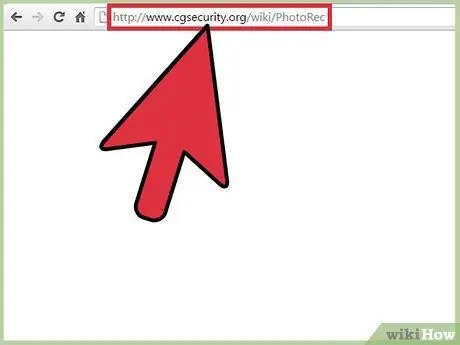
Pasul 1. Accesați PhotoRec Wiki sau acest link
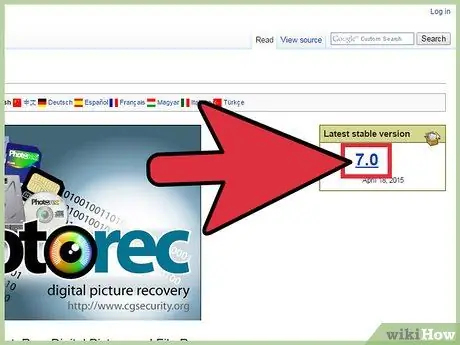
Pasul 2. Găsiți cea mai recentă versiune stabilă, apoi faceți clic pe „7.0”
Se află în colțul din dreapta sus al paginii.
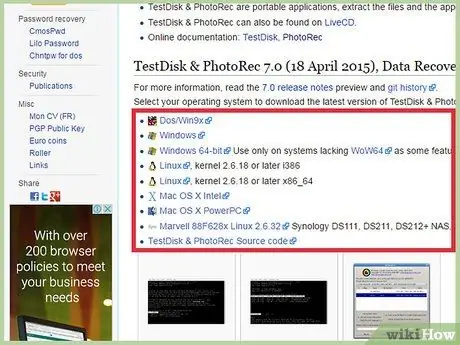
Pasul 3. Parcurgeți pagina până când găsiți „TestDisk & PhotoRec 7.0”, apoi faceți clic pe versiunea PhotoRec care este potrivită pentru computerul dvs
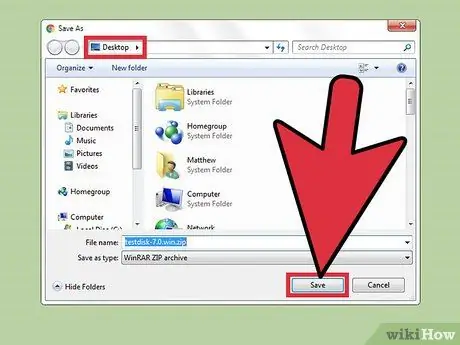
Pasul 4. Descărcați fișierul PhotoRec ZIP pe computer
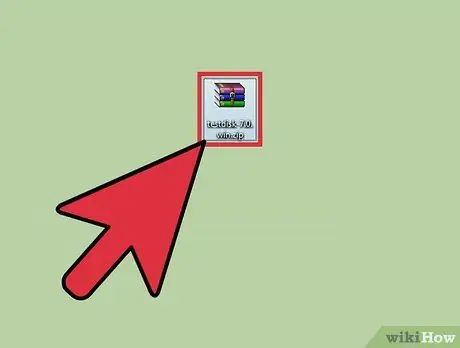
Pasul 5. Faceți dublu clic pe fișier pentru al extrage
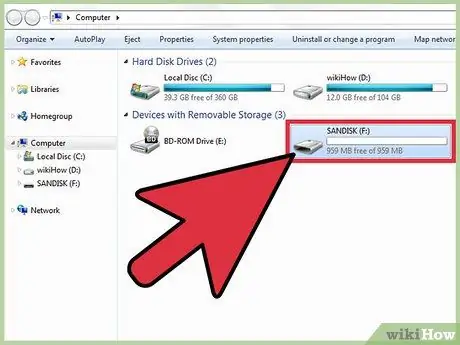
Pasul 6. Introduceți cardul SD în computer
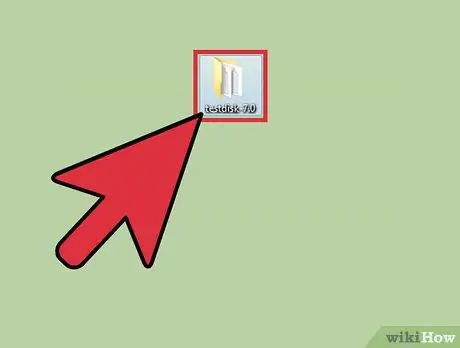
Pasul 7. Deschideți fișierul testdisk7.0 pentru a-l deschide
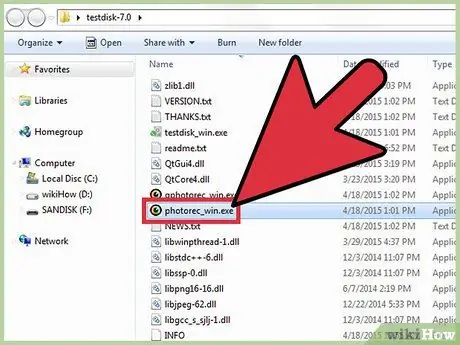
Pasul 8. Faceți dublu clic pe „Photorec” pentru a deschide programul
Fereastra liniei de comandă va afișa Photorec.
Dacă vi se solicită, acordați permisiunea de a rula programul
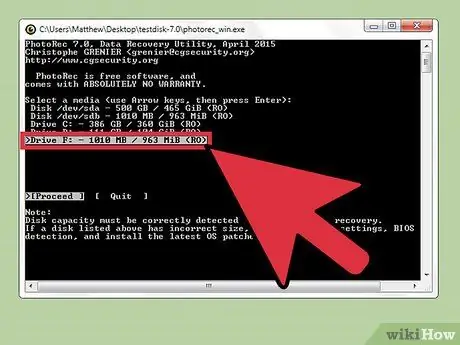
Pasul 9. Selectați cardul sau unitatea SD, apoi apăsați Enter
Utilizați tastele săgeată pentru a naviga în program, deoarece nu puteți utiliza mouse-ul într-o fereastră de linie de comandă.
Veți vedea mai multe opțiuni pe ecran. Acordați atenție dimensiunii unității care apare, apoi selectați-o pe aceeași dimensiune cu cardul SD
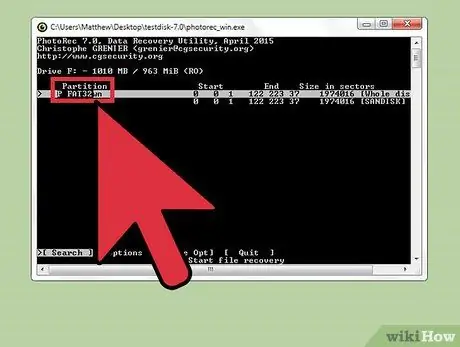
Pasul 10. Selectați tipul de partiție, apoi apăsați Enter
Dacă utilizați un Mac, selectați „P Fat16> 32” și, dacă utilizați Windows, selectați „P Fat32”. Această opțiune permite programului să scaneze directorul de sistem de pe cardul SD.
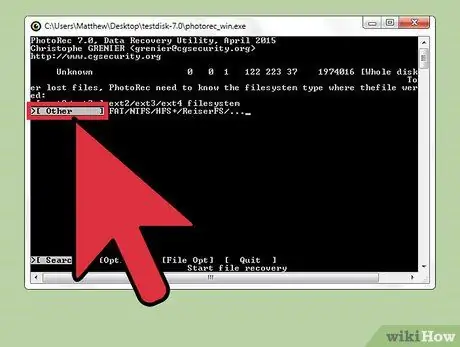
Pasul 11. Selectați tipul de sistem de fișiere [Altele], apoi apăsați Enter
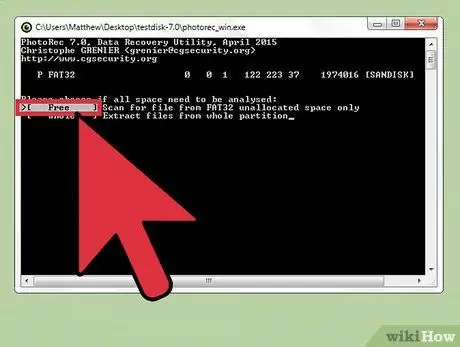
Pasul 12. Selectați Free pentru a căuta fișiere pe un sistem Fat16 sau Fat32
Selectați Întreg dacă cardul SD este deteriorat
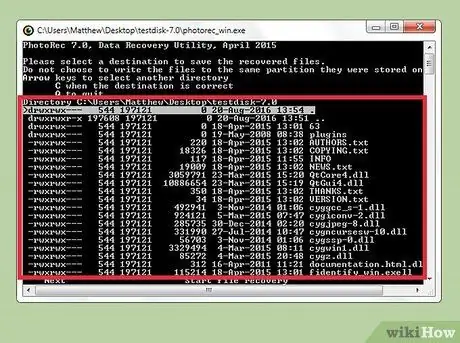
Pasul 13. Folosiți tastele săgeată pentru a selecta locația pentru a salva fișierele recuperate
- De asemenea, puteți crea un folder nou pentru a stoca fișiere.
- Nu salvați fișiere pe cardul SD.
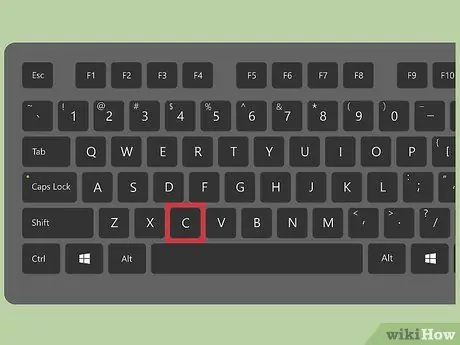
Pasul 14. Apăsați C după selectarea locației de stocare a fișierului
Va începe procesul de recuperare a fișierelor.

Pasul 15. Așteptați finalizarea procesului de recuperare
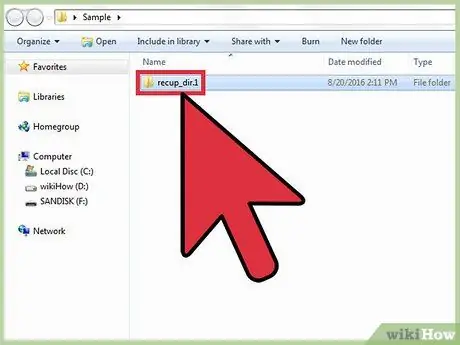
Pasul 16. Pentru a vizualiza fișierele recuperate, deschideți folderul în care le-ați salvat
Metoda 2 din 2: Utilizarea Recuva pentru Windows
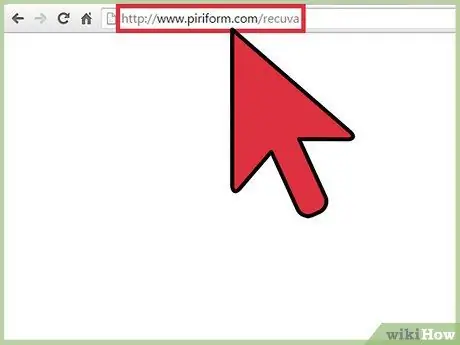
Pasul 1. Accesați site-ul oficial Recuva sau acest link
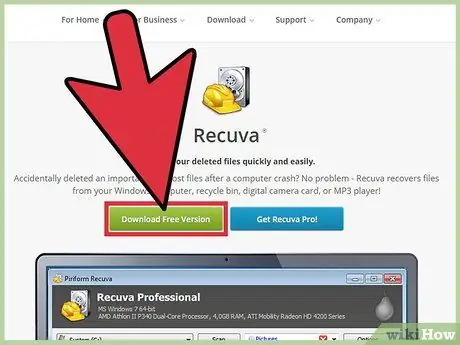
Pasul 2. Selectați Descărcare versiune gratuită, apoi faceți clic pe Descărcare gratuită
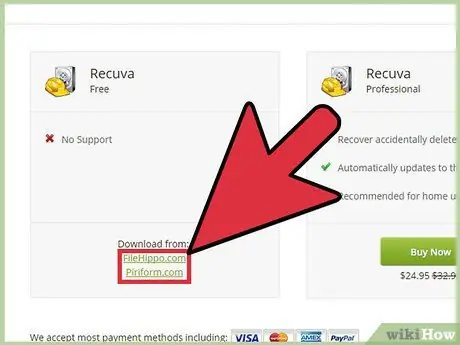
Pasul 3. Faceți clic pe FreeHippo.com sau Piriform.com
Veți fi dus la site-ul selectat și va începe procesul de descărcare.
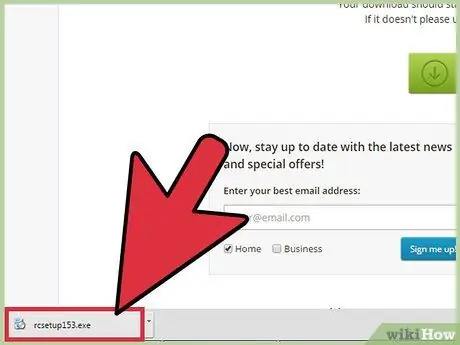
Pasul 4. Faceți clic pe fișierul descărcat pentru a-l deschide
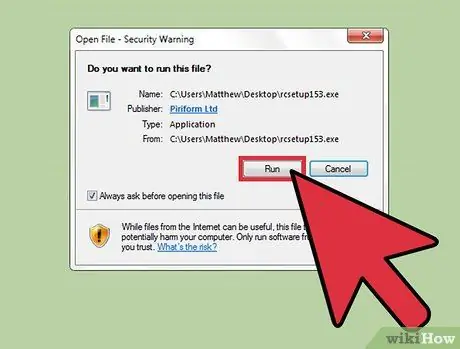
Pasul 5. Selectați Run
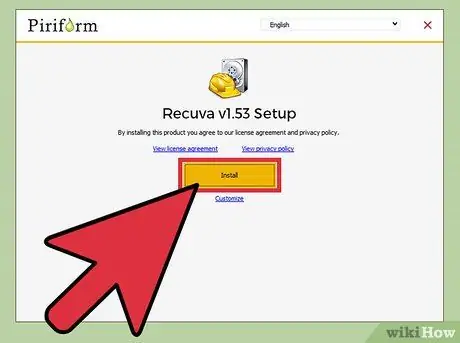
Pasul 6. Instalați Recuva urmând acești pași:
- Faceți clic pe OK.
- Faceți clic pe Următorul.
- Citiți acordul de licență, apoi faceți clic pe Sunt de acord.
- Faceți clic pe Instalare.
- Debifați opțiunea Vizualizare note de lansare, apoi faceți clic pe Finalizare. Programul se va deschide automat.
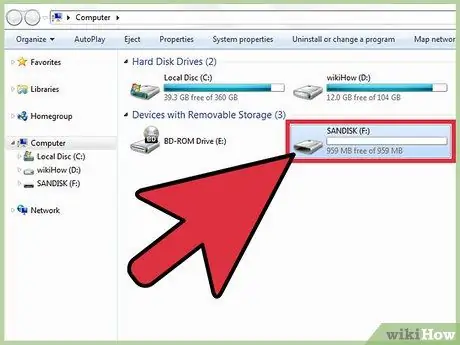
Pasul 7. Introduceți cardul SD în computer
Dacă vi se solicită să formatați cardul SD, selectați opțiunea Format rapid, apoi faceți clic pe Start. Conținutul cardului SD va fi șters, dar datele de pe acesta vor rămâne intacte.
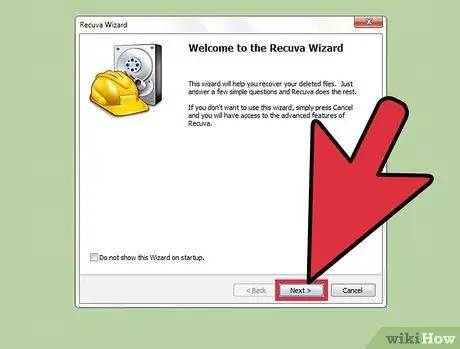
Pasul 8. Deschideți Recuva, apoi faceți clic pe Următorul pentru a închide ecranul de întâmpinare
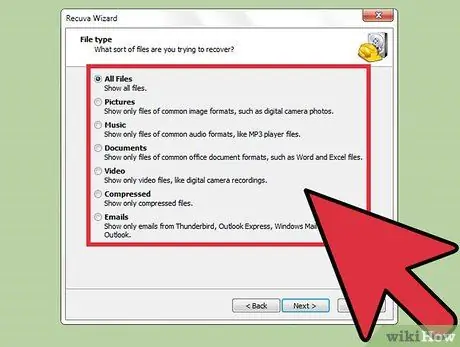
Pasul 9. Selectați tipurile de fișiere pe care doriți să le recuperați, apoi faceți clic pe Următorul
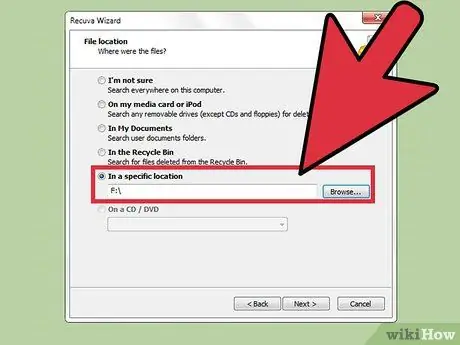
Pasul 10. Selectați cardul SD
Faceți clic pe Într-o anumită locație, apoi selectați Răsfoire. Derulați prin lista de pe ecran, apoi faceți clic pe Disc amovibil. Dacă este necesar, selectați DCIM. După aceea, faceți clic pe OK și faceți clic pe Următorul.
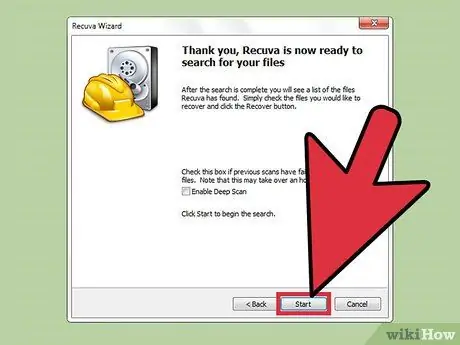
Pasul 11. Faceți clic pe Start pentru a rula programul
Procesul de recuperare a fișierelor va apărea pe ecran.
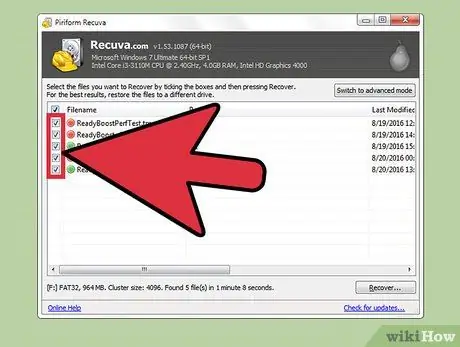
Pasul 12. Bifați casetele de selectare din fișierele pe care doriți să le recuperați
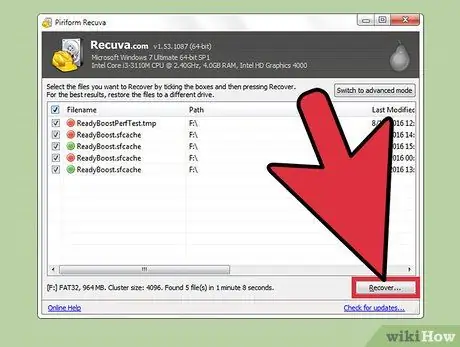
Pasul 13. Faceți clic pe Recuperare
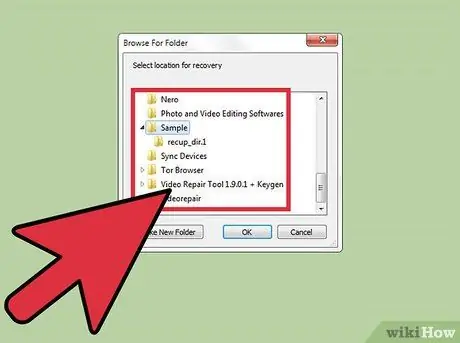
Pasul 14. Selectați locația pentru a salva fișierele recuperate, apoi faceți clic pe OK
Fișierele recuperate vor fi salvate în locația selectată.
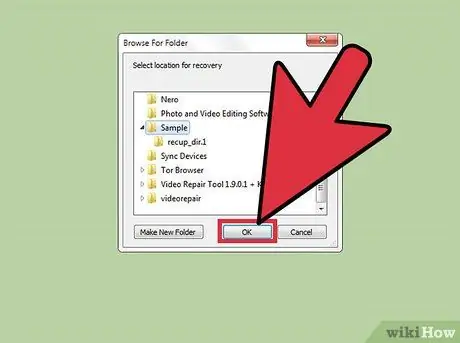
Pasul 15. Odată ce procesul de restaurare este finalizat, faceți clic pe OK
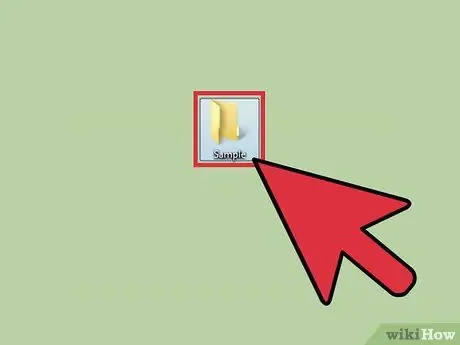
Pasul 16. Pentru a vizualiza fișierele recuperate, deschideți folderul în care le-ați salvat
Avertizare
- Dacă scoateți cardul SD neglijent, datele de pe acesta pot fi corupte.
- Asigurați-vă că computerul pe care îl utilizați pentru a recupera fișiere nu conține viruși sau alte programe suspecte.






